
Съдържание:
- Автор John Day [email protected].
- Public 2024-01-30 07:52.
- Последно модифициран 2025-01-23 14:36.

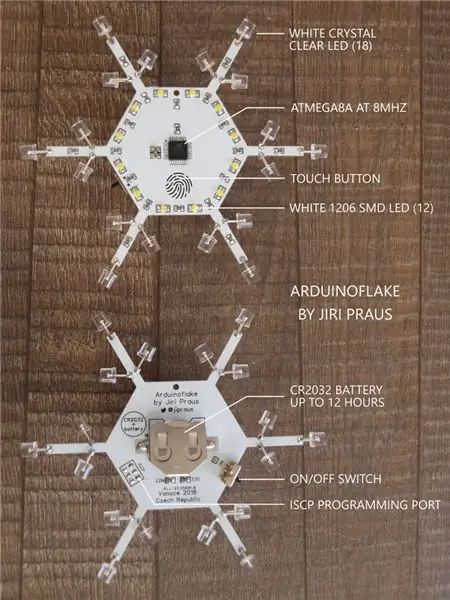
Преди няколко седмици направих Arduinoflake в свободна форма. Много от вас го харесаха. Но магията му е не само в свободна форма, но и в модела на светодиодите. Затова реших да създам PCB версия, която да бъде наистина лесна и евтина за всеки! Това е същата красота в различно палто. Този урок ще ви покаже как проектирах моя Arduinoflake и какво може да направи!
Какво е Arduinoflake?
Arduinoflake е красива замразена снежинка. Той разполага с 18 широкоъгълни плоски LED светодиода, уникално монтирани отстрани на печатни платки и 12 SMD светодиода, монтирани в центъра на печатни платки. Общо има 30 светодиода, групирани в 18 независими контролируеми сегмента. Те могат да бъдат използвани за създаване на каквато и да е луда анимация или модел, който харесвате, и какво повече можете да го програмирате сами, използвайки Arduino IDE. С интегриран тъчпад можете да взаимодействате с него, за да превключвате между анимации. Малко скучно, нали? Но какво, ако ви кажа, че можете да играете игра на него? Хакнах моя, за да играя обикновена класическа змия, вижте видеото в края.
Ако искате да имате свой собствен Arduinoflake, можете да помислите за закупуване на комплект или напълно сглобен такъв в моя магазин за тинди.
Стъпка 1: Дизайн на електрониката
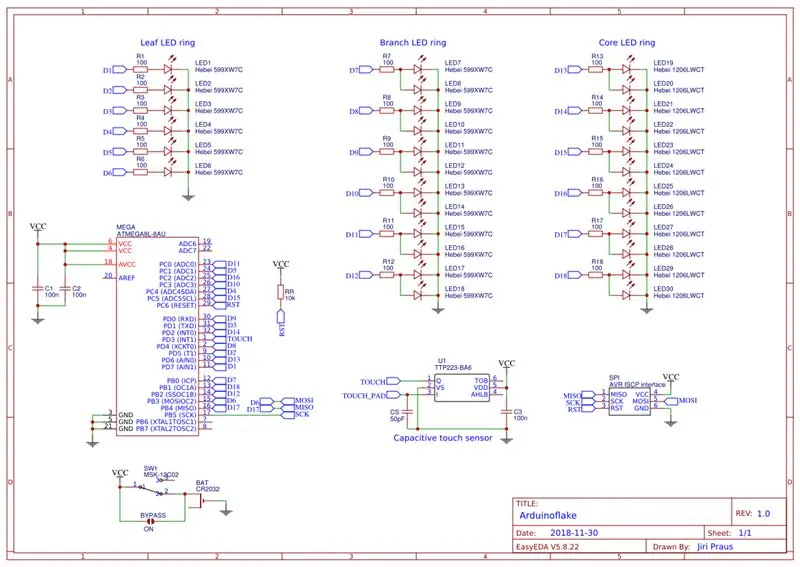
Arduinoflake се състои от 30 светодиода, групирани в 18 сегмента, които могат да се управляват независимо. За да ги контролирам, използвам ATmega8, който има до 22 I/0 пина. Освен това избрах негова версия с ниска мощност (ATmega8L), която може да работи дори на 2.7V, което е чудесно за 3V монетарна батерия. Всяка група светодиоди е свързана към един от входно -изходните изводи на ATmega чрез резистор за ограничаване на тока 68R. Друга чудесна характеристика на Arduinoflake е сензорният бутон за взаимодействие с него. ATmega не предлага вградена хардуерна капацитивна сензорна функция, затова реших да отида с TTP223 IC. TTP223 е свързан към един от входните щифтове на ATmega и ще го кара високо, когато се докосне докосване на тъчпада. Друг вариант е да емулирате капацитивно докосване в софтуера, но открих, че отнема твърде много енергия и време за изчисления.
Стъпка 2: Създаване на контур на печатни платки
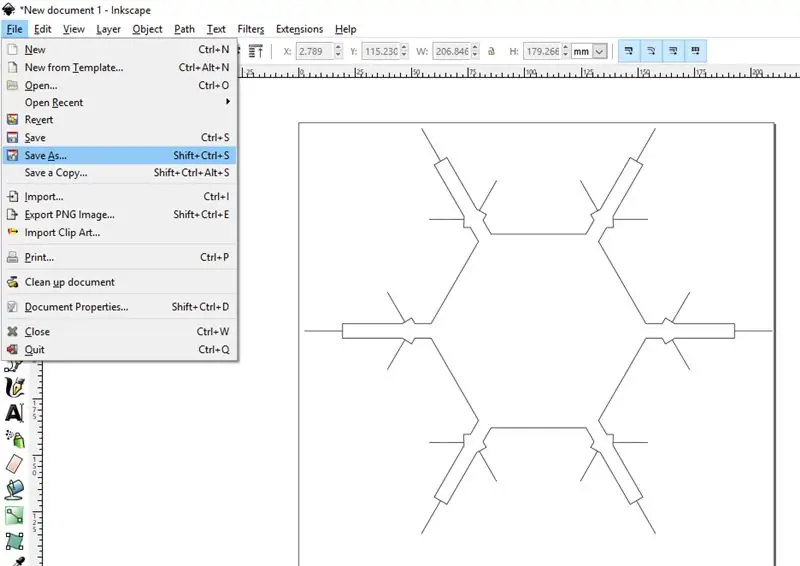
Дъската ще бъде доста сложна. Шестоъгълна основа с 6 греди във всеки ъгъл, всяка с 3 точки за монтиране на светодиоди. Ако ще използвате онлайн инструмент EasyEDA за проектиране на печатни платки като мен, ще ви трябват графики във формат DXF (AutoCAD Drawing Exchange Format), за да ги импортирате в EasyEDA, тъй като EasyEDA не може да изчертае толкова сложна форма. Използвах Inkscape. Това е единственият векторен инструмент, с който съм свикнал и позволява експортиране в DXF файлове.
Стъпка 3: Създаване на PCB оформление
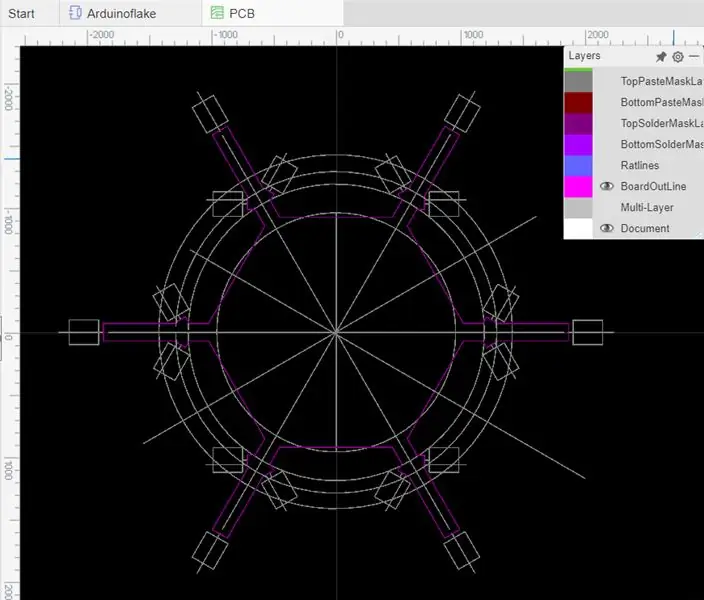
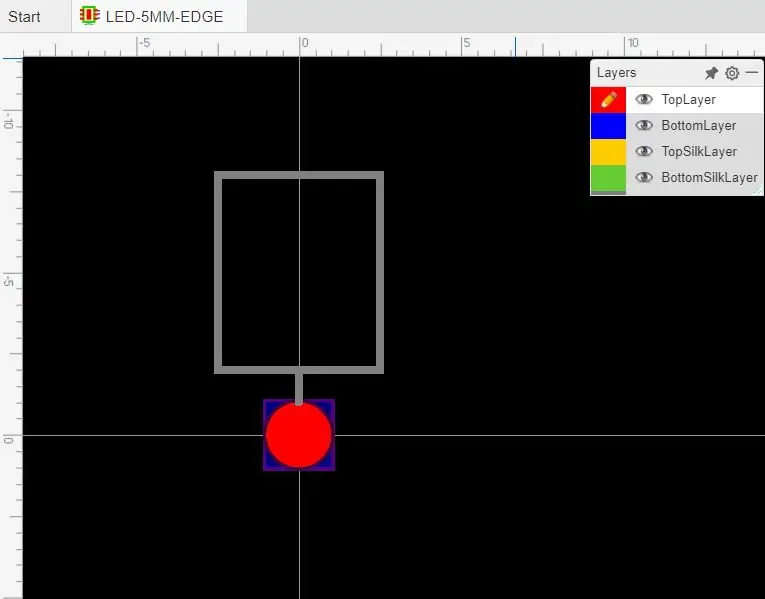
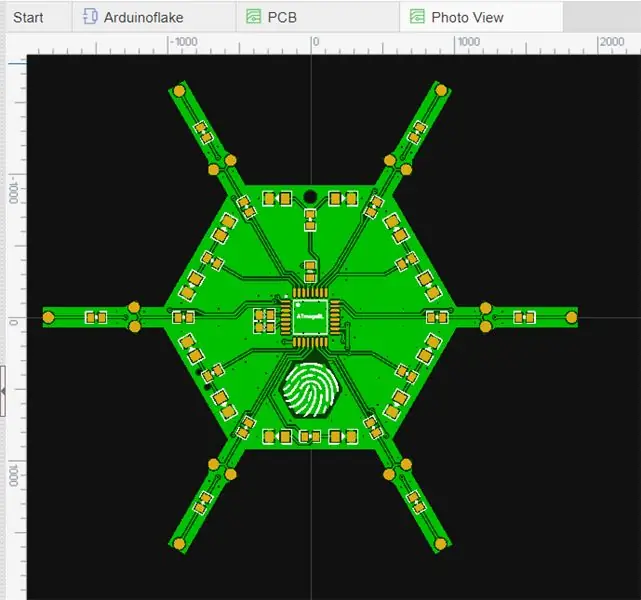
Ако имате своите графични очертания, импортирайте ги в EasyEDA в слоя BoardOutLine. Нарисувал съм и помощна графика, която да ми помогне да подравня всички части и маршрути на дъската под ъглите 30 и 60 градуса и да ги импортирам в слоя Документ. Направих си и специален компонент в EasyEDA за светодиоди THT, монтирани отстрани на платката.
Стъпка 4: Производство на печатни платки

Днес е напълно неразумно да създавате вътрешна печатна платка, тъй като е изключително лесно, бързо и евтино да имате професионалисти, които да я произвеждат вместо вас. И в крайна сметка ще получите перфектно изглеждащата дъска без никакви проблеми. Този път използвах производител на PCBWay. Освен страхотния резултат, те имаха и безплатна кампания за прототипиране на коледни платки, така че ги взех много евтино. Поставянето на поръчката е съвсем просто, трябва само да експортирате Gerber файлове от EasyEDA и да ги качите в съветника на сайта, след това е като пазаруване в онлайн магазин. Най -много се притесних за тънките греди, но те излязоха страхотно!
Стъпка 5: Сглобяването му



Списък с части:
- ATmega8L TQF32
- TTP223 BA6
- 68R резистор 0805 (18x)
- 10K резистор 0805
- 100nF кондензатор 0806 (3x)
- 50pF кондензатор 0806
- ярко бял LED 1206 (12x)
- ярко бял LED плосък плот THT (18x)
- държач за батерия
- SMD превключвател за включване/изключване
- временна заглавка на щифт за програмиране
Както можете да забележите, най -предизвикателната част на Arduinoflake е ATmega8L със своя пакет TQF32 и TTP223, ако можете да се справите с тези две, другите са парче торта. Първо сглобих резисторите, кондензаторите и SMD светодиодите. Второ, микроконтролерът в центъра използва много поток и малко количество спойка. Трето, TTP223 отдолу. Четвърто, уникално монтираните THT светодиоди отстрани на печатни платки. И накрая, но не на последно място, държачът на батерията, превключвателят за включване/изключване и временната заглавка на щифта за програмиране. Всичко с използването на поток и малко количество спойка. След като запояването е извършено, не забравяйте да почистите печатната платка с ацетон, за да премахнете всички останали потоци.
Стъпка 6: Качване и стартиране на кода
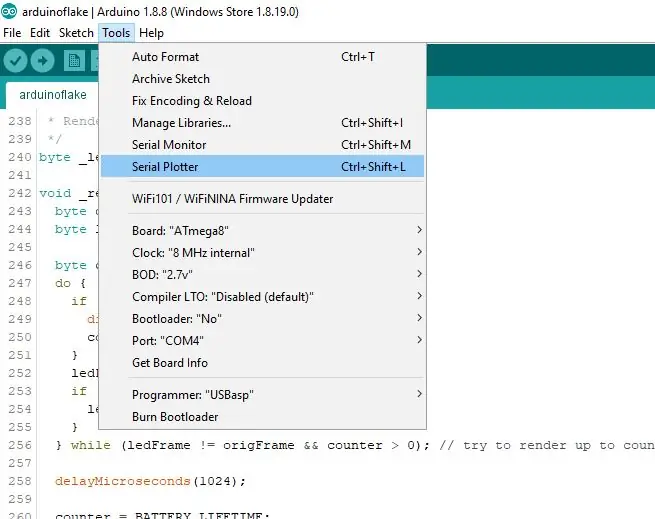
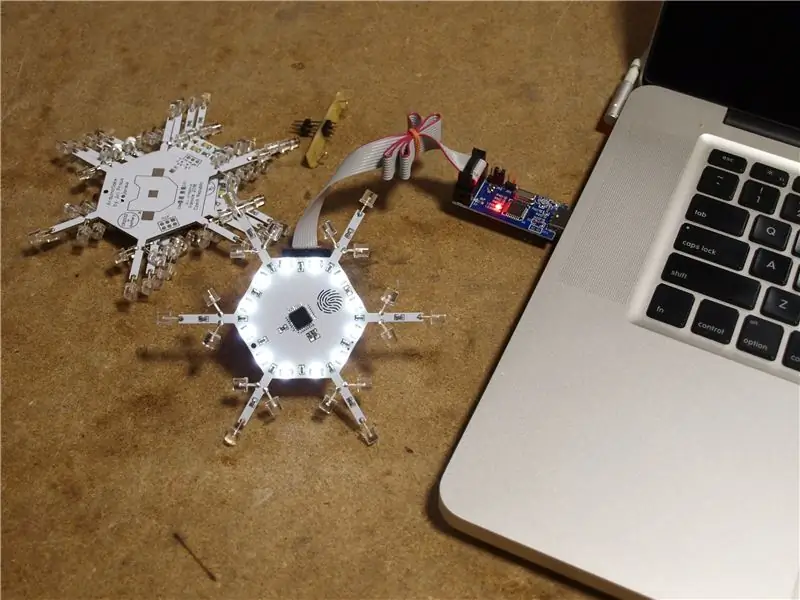
"loading =" мързелив "не е само декорация, но и можете да пишете игри за него, тъй като има бутон за докосване, вижте моята змия люспи!
Ако искате да имате свой собствен Arduinoflake, можете да помислите за закупуване на комплект или напълно сглобен такъв в моя магазин за тинди.
Стъпка 8: Ресурси и връзки
- Купете Arduinoflake
- Arduinoflake GitHub
- Arduinoflake PCBWay
- CapacitiveSensor от PaulStoffregen
- MiniCore от MCUdude
- Свободна форма Arduinoflake
- Моят Twitter за най -новите актуализации


Втора награда в конкурса за печатни платки
Препоръчано:
E-dohicky Електронната версия на лазерния измервател на мощността на Russ Dohicky: 28 стъпки (със снимки)

E-dohicky Електронната версия на лазерния измервател на мощността на Russ Dohicky: Лазерен електроинструмент.e-dohicky е електронната версия на dohicky от Russ SADLER. Russ анимира много добрия SarbarMultimedia youtube канал https://www.youtube.com/watch?v=A-3HdVLc7nI&t=281sRuss SADLER представя лесен и евтин аксесоар
ThreadBoard (не 3D отпечатана версия): E-Textile Rapid Prototyping Board: 4 стъпки (със снимки)

ThreadBoard (не-3D-печатна версия): E-Textile Rapid Prototyping Board: Инструкциите за 3D печатната версия на ThreadBoard V2 могат да бъдат намерени тук. Версия 1 на ThreadBoard може да бъде намерена тук. пътувания, пандемии и други бариери, може да нямате достъп до 3D принтер, но искате да
ARDUINO СЛЪНЧЕН КОНТРОЛЕР ЗА ПАРАЖЕНИЕ (Версия 2.0): 26 стъпки (със снимки)

ARDUINO СЛЪНЧЕН КОНТРОЛЕР ЗА ЗАРЯДАНЕ (Версия 2.0): [Пускане на видео] Преди една година започнах да изграждам собствена слънчева система, за да осигурявам енергия за моята селска къща. Първоначално направих LM317 контролер за зареждане и електромер за наблюдение на системата. Накрая направих ШИМ контролер за зареждане. В Апри
Pi Console: Евтината версия: 8 стъпки (със снимки)

Pi Console: Евтината версия: С цялата лудост с " ретро " конзоли, които се връщат и са толкова популярни, исках да видя дали мога сам да създам такава с Raspberry Pi. След като направих малко проучване, попаднах на уебсайта на RetroPie (https://retropie.org.uk/) и колено
Arduinoflake: 6 стъпки (със снимки)

Arduinoflake: Интерактивна снежинка в свободна форма, анимирана от Arduino Nano. Използвайки 17 независими PWM канала и сензор за докосване, той може да създаде страхотни ефекти! Има и версия на печатна платка, която всеки може да направи
